Popcorn Time streamuje filmy a televizní pořady z torrentů přímo na vaši obrazovku. Ačkoli by tento postup měl fungovat na jakékoli jiné distribuci Linuxu, jako je Linux Mint, Debian, CentOS atd., cílem je nainstalovat streamer filmů Popcorn Time na Ubuntu 20.04 LTS Focal Fossa.
V tomto tutoriálu se naučíte:
- Jak stáhnout Popcorn Time
- Jak extrahovat a nainstalovat Popcorn Time
- Jak vytvořit spouštěč Popcorn Time
- Jak začít Popcorn Time
Na internetu existuje několik projektů pod různými názvy domén, které tvrdí, že jsou přehrávačem filmů „Popcorn Time“. Tyto projekty jsou klony malwaru, takže se jim za každou cenu vyhněte. Oficiální web přehrávače filmů Popcorn Time je
https://popcorntime.sh/ .
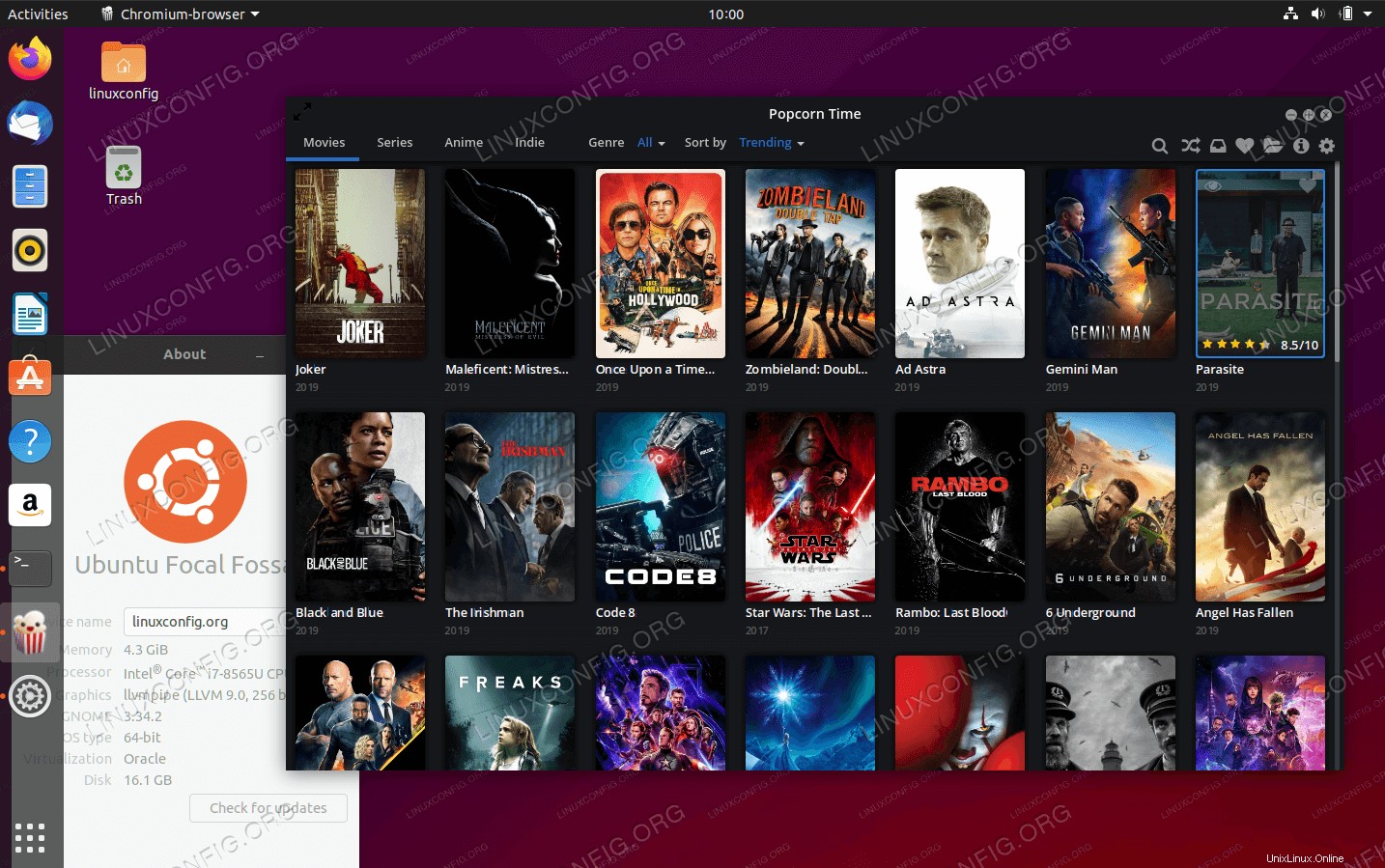 Přehrávač filmů Popcorn Time na Ubuntu 20.04 LTS Focal Fossa
Přehrávač filmů Popcorn Time na Ubuntu 20.04 LTS Focal Fossa Požadavky na software a použité konvence
| Kategorie | Požadavky, konvence nebo použitá verze softwaru |
|---|---|
| Systém | Nainstalováno Ubuntu 20.04 nebo upgradované Ubuntu 20.04 Focal Fossa |
| Software | Popcorn Time 3.10 |
| Jiné | Privilegovaný přístup k vašemu systému Linux jako root nebo prostřednictvím sudo příkaz. |
| Konvence | # – vyžaduje, aby dané linuxové příkazy byly spouštěny s právy root buď přímo jako uživatel root, nebo pomocí sudo příkaz$ – vyžaduje, aby dané linuxové příkazy byly spouštěny jako běžný neprivilegovaný uživatel |
Jak nainstalovat přehrávač filmů Popcorn Time na Ubuntu 20.04 pokyny krok za krokem
- Prvním krokem je instalace všech nezbytných předpokladů. Otevřete terminál a zadejte následující příkazy:
$ sudo apt update && sudo apt install libcanberra-gtk-module libgconf-2-4
- Dále si stáhněte a nainstalujte binární soubory Popcorn Time:
$ sudo mkdir /opt/popcorn-time $ sudo wget -O- https://get.popcorntime.sh/build/Popcorn-Time-0.3.10-Linux-64.tar.xz | sudo tar Jx -C /opt/popcorn-time
- Vytvořit spustitelný odkaz:
$ sudo ln -sf /opt/popcorn-time/Popcorn-Time /usr/bin/popcorn-time
- V této fázi jste připraveni spustit přehrávač filmů Popcorn Time z příkazového řádku provedením níže uvedeného příkazu:
$ popcorn-time
- Volitelně můžete vytvořit spouštěč na ploše pro spuštění Popcorn Time z nabídky na ploše. Chcete-li tak učinit jako administrátor, vytvořte soubor
/usr/share/applications/popcorntime.desktop:$ sudo nano /usr/share/applications/popcorntime.desktop
a vložte do tohoto souboru následující obsah:
[Desktop Entry] Version = 1.0 Type = Application Terminal = false Name = Popcorn Time Exec = /usr/bin/popcorn-time Icon = /opt/popcorn-time/popcorntime.png Categories = Application;Jakmile budete připraveni, stáhněte si ikonu Popcorn Time:
$ sudo wget -qO /opt/popcorn-time/popcorntime.png goo.gl/wz8ifr
- Vše hotovo. Pomocí nabídky činností spusťte přehrávač filmů Popcorn Time.
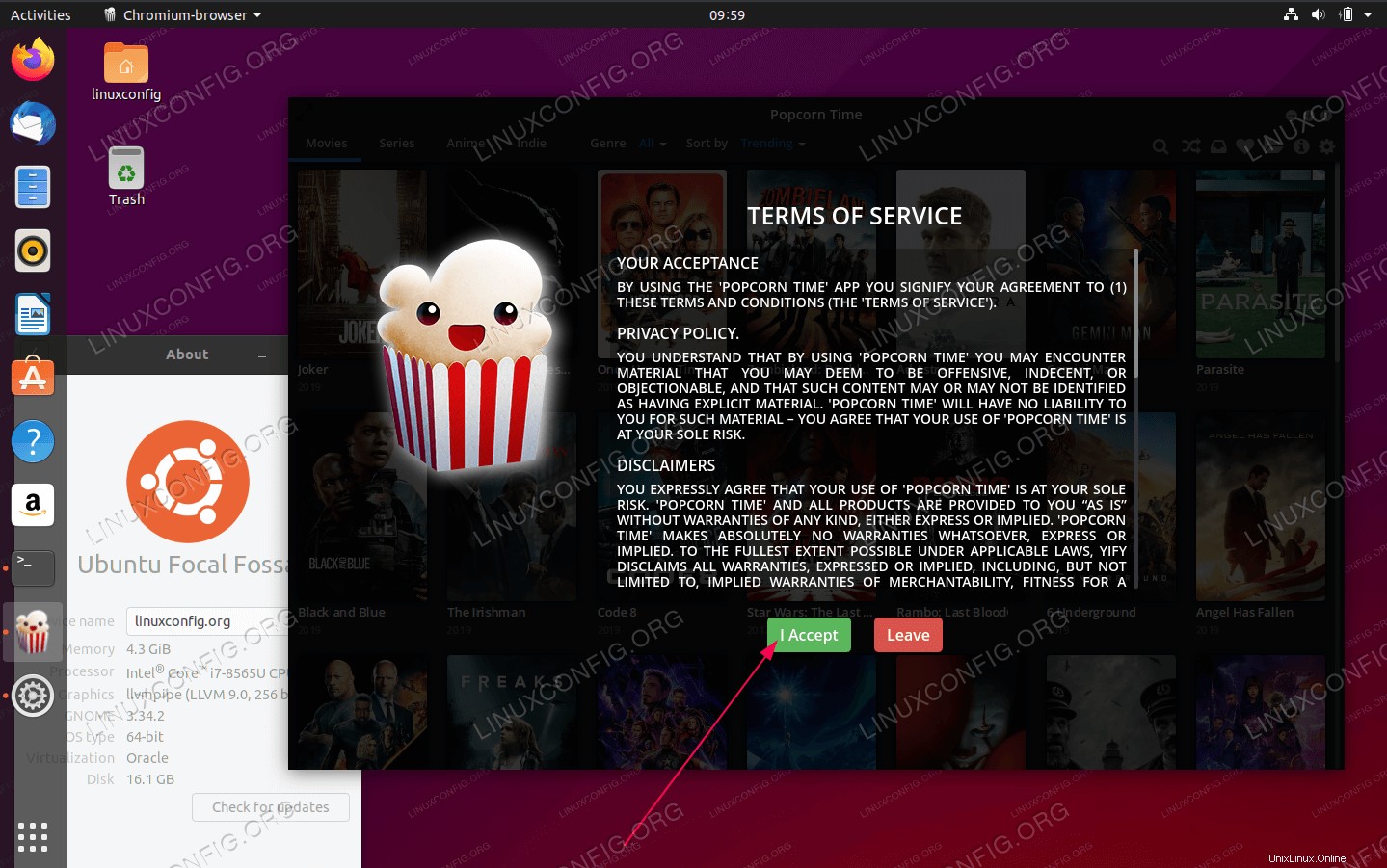 Spusťte přehrávač Popcorn Time Movie Player
Spusťte přehrávač Popcorn Time Movie Player 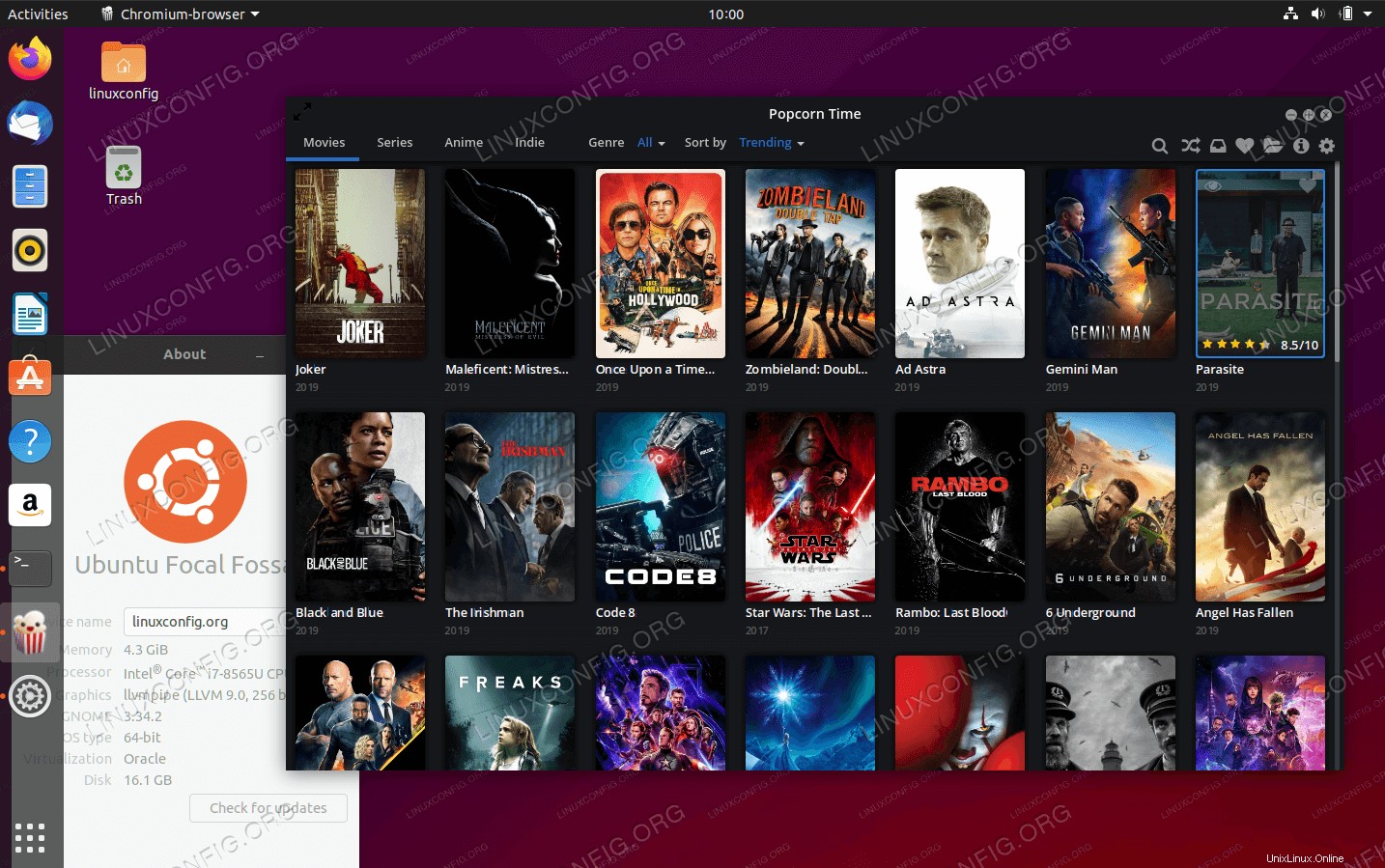 Přijměte smluvní podmínky
Přijměte smluvní podmínky
Jak nainstalovat prohlížeč Midori na Ubuntu 20.04 Focal Fossa
Jak povolit automatické přihlášení na Ubuntu 20.04 Focal Fossa